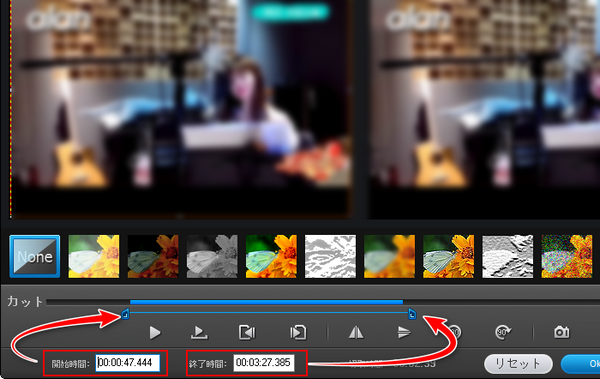
トリミングは動画編集において基本中の基本であり、動画編集ソフトに必ず搭載されている機能の1つですが、時々動画を1秒以下の単位で細かくトリミングする必要があるのに、このようなニーズに対応できるソフトがない問題にぶつかります。例えば、動画トリミングの時間を0.1秒、0.01秒などのコンマ秒に設定したい場合もあるでしょう。
ここでは1秒以下の単位で動画を細かくトリミング編集できるソフトとその使い方を紹介します。
WonderFox DVD Video ConverterはWindowsパソコンで使える多機能動画編集ソフトです。トリミング編集ツールでは時間を0.001まで細かく設定することができます。そしてフレームレートから時間を推定すれば、フレーム単位で動画をトリミングすることも可能です。入出力動画のコーデックなど各パラメータが一致する場合は独自のライトニングモードが適用され、100%の画質を維持しながら、あっという間に動画をトリミングできます。もちろん、必要あれば、出力動画の形式やパラメータを変換することも可能です。
1秒以下の単位で動画をトリミングできるほか、複数の動画を結合したり、動画を回転・反転させたり、画面をクロップしたり、エフェクトを追加したりすることもできます。また、音楽ファイルを読み込んで1秒以下の単位で細かくトリミング編集したり、複数の音楽を一つに繋げたりすることもできます。
ほかに、URLを解析してYouTubeなど1000以上のサイトから動画/音楽をダウンロード、コピーガードを解除して市販・レンタルDVDを動画/音楽ファイルに変換する機能も搭載されています。
ここではWonderFox DVD Video Converterを利用してWindowsパソコンで動画を1秒以下の単位でトリミング編集する手順を説明します。実際に試してみたい方はこの強力なソフトをインストールして、無料トライアルをご利用ください。
WonderFox DVD Video Converterを実行し、画面トップにある「ファイル追加」ボタンをクリックして動画ファイルを選択します。
動画を読み込んだら、「編集」ボタンをクリックします。
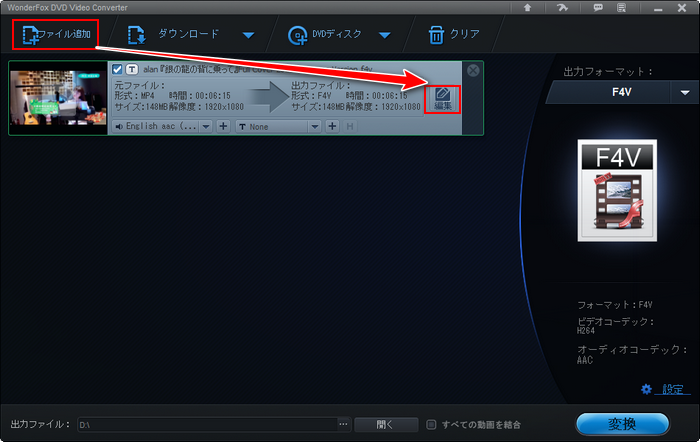
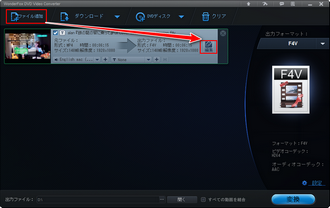
タイムラインにある二つのスライダをドラッグして、まずは残したい部分の大まかな範囲を選択します。
次に「開始時間」と「終了時間」を1秒以下の単位で細かく調整します。
下の「Ok」ボタンをクリックして編集内容を保存します。
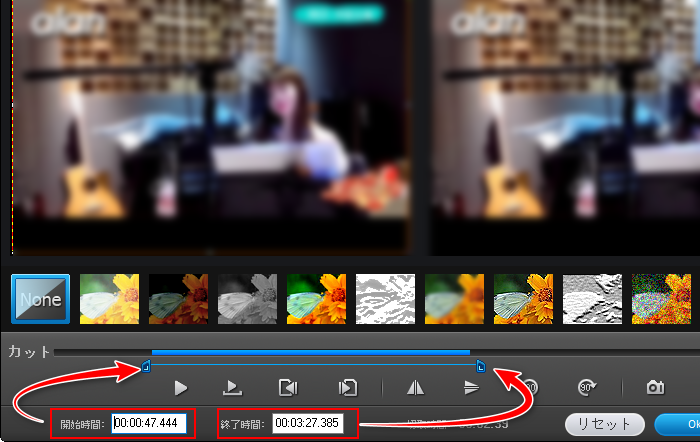
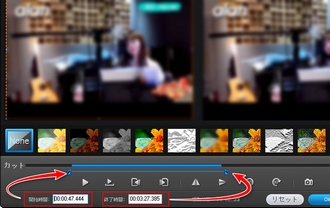
画面右側にある形式アイコンをクリックして500以上の形式とプリセットから構成する出力形式リストを開き、「動画」カテゴリから必要な動画形式を選択します。
動画の解像度やフレームレート、ビットレート等を調整したい場合は画面右下にある「設定」をクリックしてください。
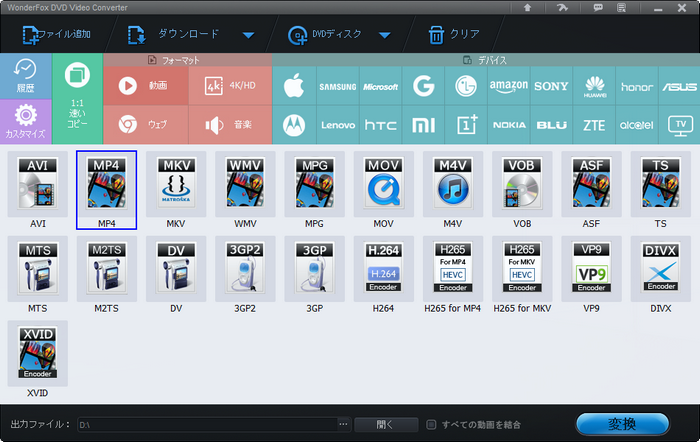
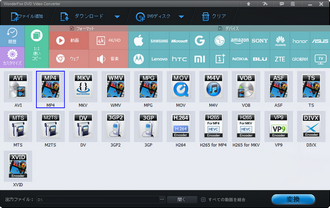
画面一番下にある「...」をクリックして出力先を設定します。
最後に「変換」ボタンをクリックし、細かく編集した動画を書き出します。




この記事ではWindowsパソコンで動画を1秒以下の単位でトリミング編集する方法を紹介させて頂きました。ご参考になれたら幸いです。
WonderFox DVD Video Converterでは各形式の動画/音楽を読み込んで結合やトリミングなど編集しながらそのファイル形式とパラメータを変換したり、ファイルサイズを圧縮したりできます。そして動画/音楽ダウンロード、DVD変換などの機能も搭載されています。ご興味あれば、下のボタンをクリックしてソフトをインストールし、無料トライアルを使ってみてください。
利用規約 | プライバシーポリシー | ライセンスポリシー | Copyright © 2009-2025 WonderFox Soft, Inc. All Rights Reserved.